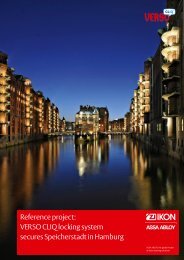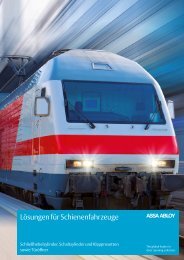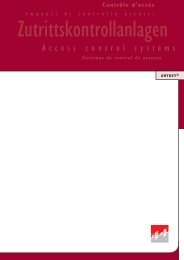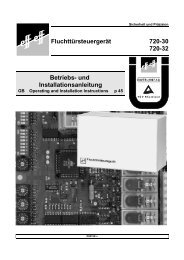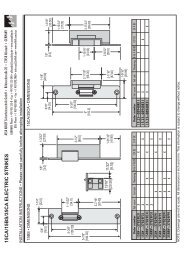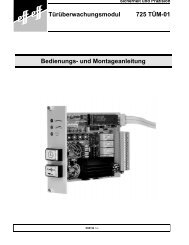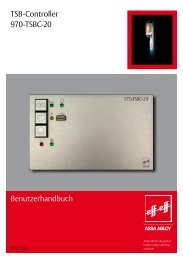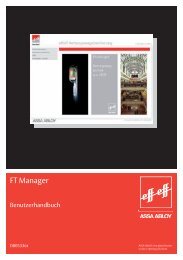OPENDO neo Installations- und Bedienungsanleitung - Ikon
OPENDO neo Installations- und Bedienungsanleitung - Ikon
OPENDO neo Installations- und Bedienungsanleitung - Ikon
Sie wollen auch ein ePaper? Erhöhen Sie die Reichweite Ihrer Titel.
YUMPU macht aus Druck-PDFs automatisch weboptimierte ePaper, die Google liebt.
Importieren <strong>und</strong><br />
Exportieren von Türdaten<br />
Vor der Konfiguration der DoC Komponenten müssen die offline Türdaten aus <strong>OPENDO</strong> <strong>neo</strong> importiert<br />
werden.<br />
Sobald die Konfiguration abgeschlossen ist, müssen die Türdaten wieder nach <strong>OPENDO</strong> <strong>neo</strong> exportiert<br />
werden. Somit können die in <strong>OPENDO</strong> <strong>neo</strong> konfigurierten Türdaten mit den MAC-Adressen der<br />
DoC Komponenten verknüpft werden. Es ist möglich, erst mehrere DoC Türen in <strong>OPENDO</strong> <strong>neo</strong> zu<br />
konfigurieren <strong>und</strong> anschließend die Türdaten über den Server in das DoC PAP Tool zu übertragen<br />
(<strong>und</strong> umgekehrt).<br />
Nachdem Sie DoC Türen in <strong>OPENDO</strong> <strong>neo</strong> konfiguriert haben gehen Sie wie folgt vor, um Türdaten<br />
(Tür-ID <strong>und</strong> physischer <strong>Installations</strong>ort) in/aus <strong>OPENDO</strong> <strong>neo</strong> zu im- <strong>und</strong> exportieren:<br />
1. Klicken Sie im DoC PAP Tool auf Transfer door data ...<br />
2. Geben Sie den Servernamen ein<br />
Anschließend den Benutzername (User) <strong>und</strong> das Passwort (Password) der <strong>OPENDO</strong> <strong>neo</strong> Installation<br />
<strong>und</strong> drücken Sie auf Next.<br />
42 D0059503